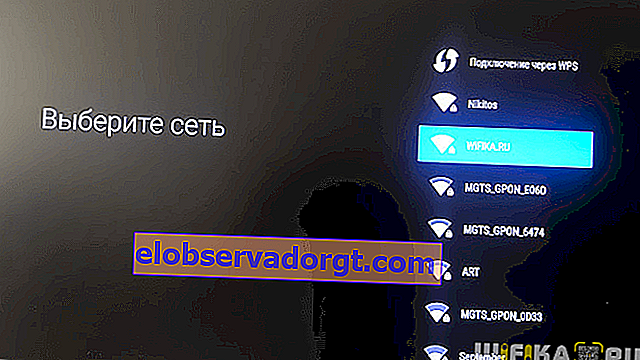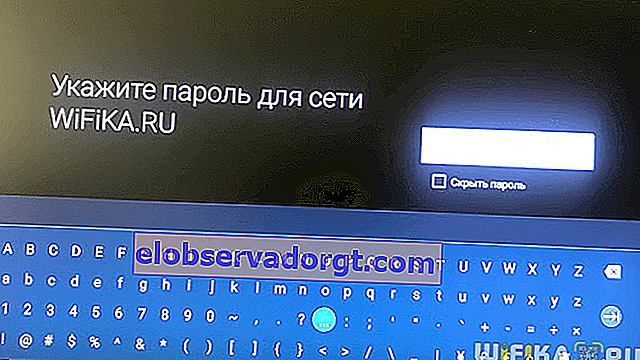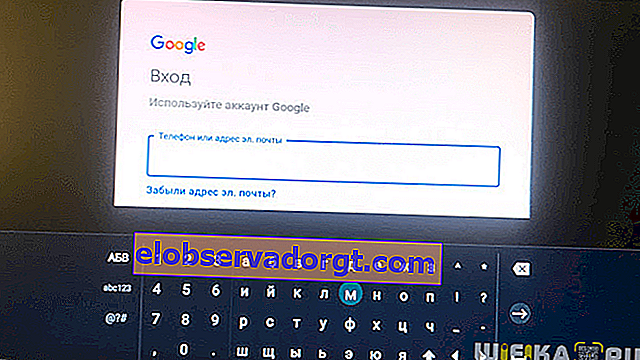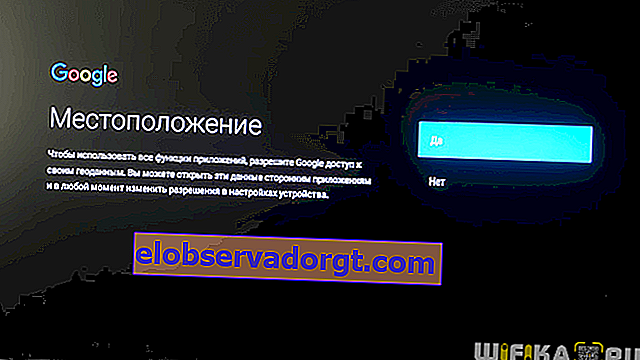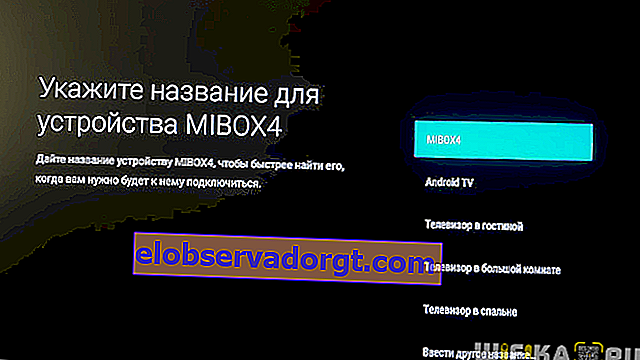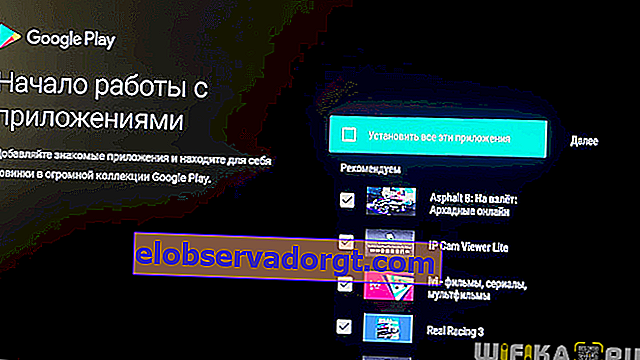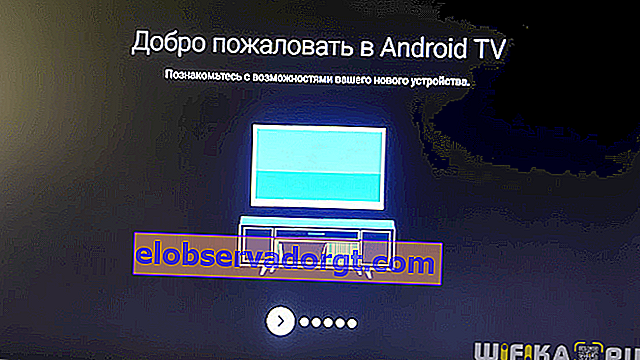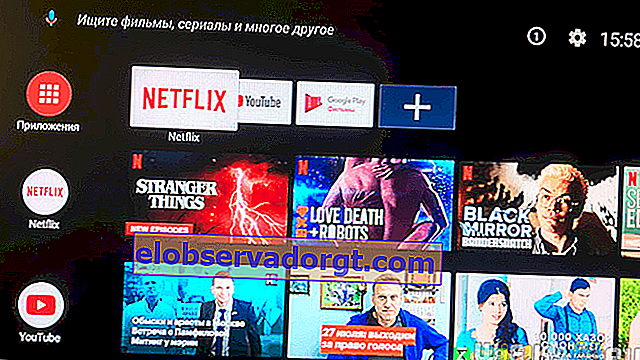O Xiaomi Mi Box S 4K TV boxu i dojmovima o njegovoj upotrebi detaljno sam razgovarao u prošlom članku. Upute za povezivanje Smart TV-a s televizorom, postavljanje robota na mrežu i instaliranje aplikacija na Android odlučio sam staviti u zasebni detaljni vodič, budući da ima više od puno mogućnosti. A za njihovo detaljno razmatranje vrijedi potrošiti odvojeno vrijeme. Mislim da će vam biti zanimljivo i korisno!
Spajanje Xiaomi Mi Box S 4 set-top box uređaja na Smart TV
Povezivanje Xiaomi TV Box-a s televizorom jednostavno je poput granatiranja krušaka. Globalna verzija uključuje adapter sa standardnim europskim utikačem i HDMI kabel.
USB priključak koristi se samo za vanjske pogone ili tipkovnicu / miša i nije prikladan za spajanje TV prijemnika na TV!
Spojimo sve žice i na TV-u kao izvor signala odaberemo priključak na koji je bio spojen kabel iz media playera

To je sva veza - zaslon dobrodošlice trebao bi se pojaviti na TV zaslonu, možete nastaviti s postavljanjem Smart TV-a.
Kompletne upute za postavljanje Android Smart TV-a Xiaomi Mi Box S 4 putem TV-a
- Prije svega, biramo jezik. U globalnoj verziji (međunarodna verzija) prisutan je ruski.

- Dalje će nam biti ponuđeno da konfiguriramo TV okvir s daljinskog upravljača ili pomoću Android uređaja, čineći od njega klon postavki. Odabrat ću postavku od nule

- Da biste Xiaomi Mi Box S konfigurirali preko mreže, u sljedećem koraku morate odabrati signal s WiFi usmjerivača. Preporučujem da odmah koristite 5 GHz kako biste u budućnosti izbjegli probleme s brzinom i smrzavanjima prilikom gledanja mrežnih videozapisa
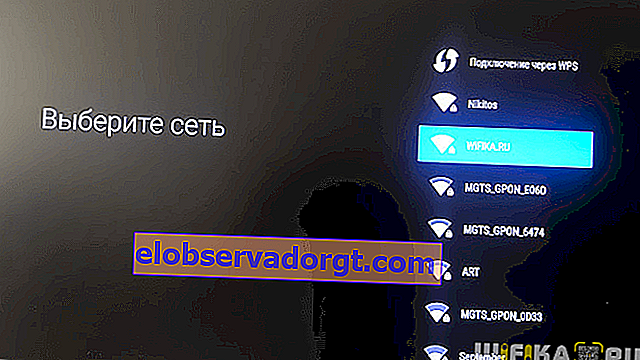
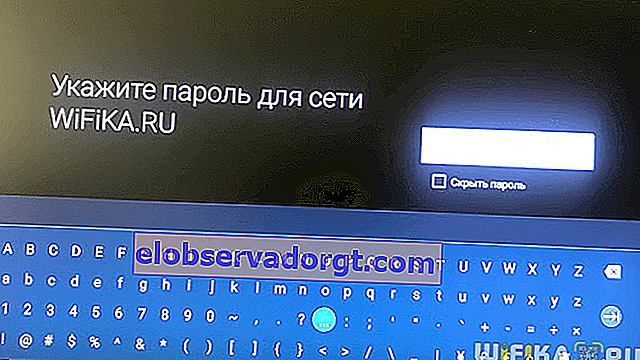
- A onda se možemo odmah prijaviti na postojeći Google račun kako bismo izvukli sve postavke s njega, i što je najvažnije, pretplatili se na omiljene YouTube kanale za gledanje na TV-u

- Prijava i lozinka se također mogu preuzeti s drugog ovlaštenog Android uređaja ili ručno unijeti s daljinskog upravljača

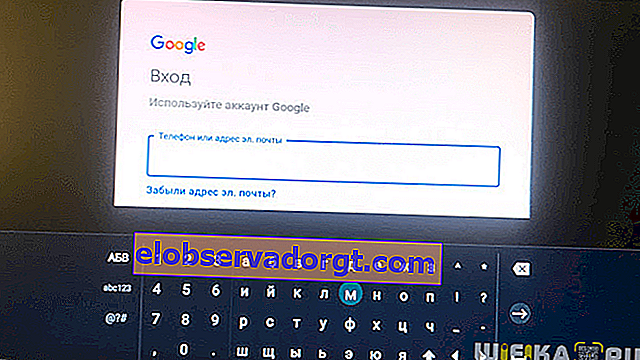
- Dalje, prihvaćamo uvjete usluge

- Ako želite, dopuštamo utvrđivanje vašeg zemljopisnog položaja ako nema paranoje da vas prate
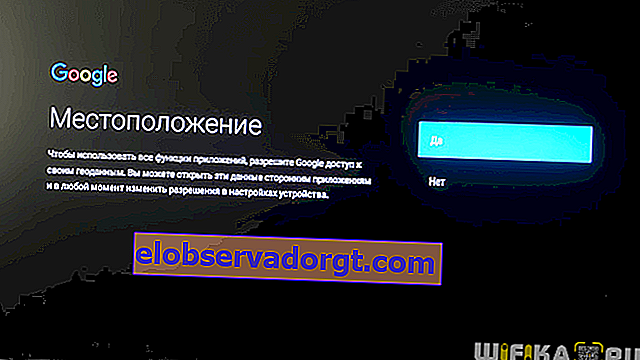
- I imenu dajemo prefiks. To je prikladno ako su različiti media playeri instalirani u stanu u nekoliko soba.
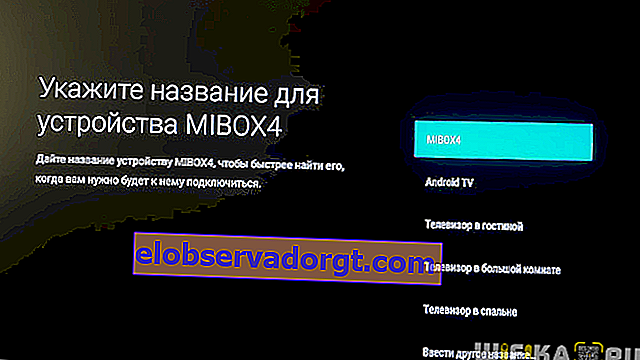
- Tada će nam se ponuditi instaliranje popularnih aplikacija. Uvjerite se i sami, ali već sam u posebnoj publikaciji dao popis najpotrebnijih programa za Android TV.
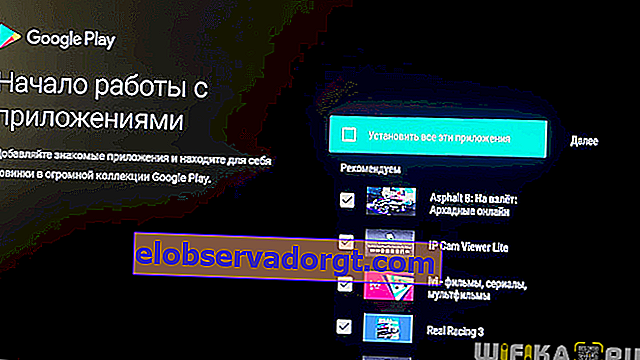
- U posljednjoj fazi podsjetit ćemo se na glavne značajke set-top box-a Xiaomi Mi Box S 4K, uključujući prisutnost ugrađenog chromecast adaptera.
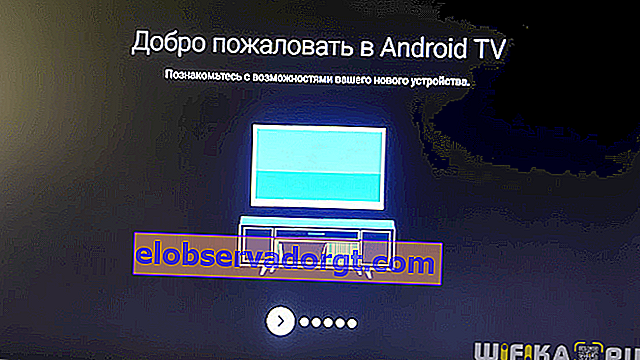

- Kao rezultat, dolazimo do glavnog zaslona, gdje postoji izbor filmova i videozapisa iz različitih aplikacija.
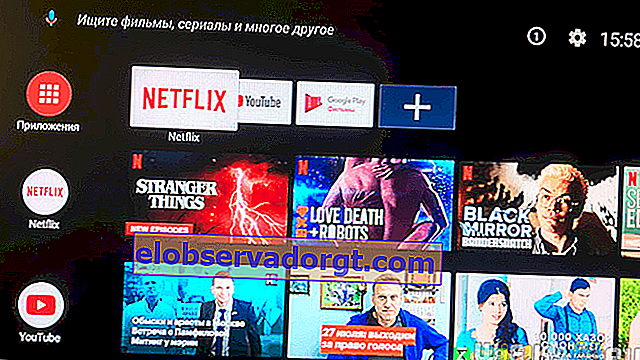
Iako je izvan okvira određeni skup unaprijed instaliranih programa, od svih nam je vrijedan samo jedan - Google Play Market. Prva generacija Xiaomi Mi Boxa, objavljena za kinesko tržište, nije imala ovu trgovinu, što znači da je bilo nemoguće normalno koristiti set-top box.
Ovdje, u globalnoj verziji, ove poteškoće ne postoje. Stoga možete pronaći i instalirati bilo koju aplikaciju koja nas zanima. Detaljne upute kako to učiniti dostupne su i na našoj web stranici.
Postavljanje Xiaomi Mi Box za Smart TV putem lokalne mreže
Priča o Xiaomi Mi Box media playeru ne bi bila cjelovita da nismo pokrili pitanje njegovog rada unutar lokalne mreže. Kao i svakom bežičnom uređaju povezanom s usmjerivačem, svim zajedničkim mrežnim mapama na računalima unutar kućnog LAN-a možemo pristupiti putem set-top box-a. A također i na datoteku (FTP, Samba) ili medijski (DLNA) poslužitelj stvoren na temelju vanjskog uređaja za pohranu spojenog na usmjerivač, ako ga postoji.

Da bih radio bilo koji set-top box na Android TV-u na mreži, koristim program X-Plore. Sviđa mi se jer njegovo sučelje jako podsjeća na dobri stari Total Commander, poznat bilo kojem korisniku sustava Windows. Stoga će čak i početniku biti lako snaći se u njemu.

Ovdje moramo pronaći odjeljak LAN za povezivanje s dijeljenim mapama na usmjerivaču ili računalu. Ili ako je FTP poslužitelj pokrenut na usmjerivaču, odaberite ovu granu i potražite poslužitelje na mreži

U nekoliko sekundi Xiaomi Mi Box otkrio je USB bljesak pogon koji je povezan s mojim Keenetic Viva usmjerivačem.

Ulazimo u mape i vidimo sve dokumente u njima. Konkretno, jedna od recenzija snimljenih za naš kanal.

Reprodukcija se odvija pomoću uređaja ugrađenog u isti program.

Postavljanje TV kanala za TV na Xiaomi Mi Boxu
Gledanje TV kanala na Smart TV set-top boxu Xiaomi Mi Box S još je jednostavnije. U članku o najboljim uređajima za reprodukciju medija za Android TV govorio sam o programima kao što su Ace Media Player i Fry! TV.

Prvi je streaming video player, a drugi je odabir mrežnih emisija na TV-u. Baza podataka sadrži preko tisuću kanala iz različitih zemalja na svim jezicima svijeta.

Kliknemo na potrebni TV kanal, odaberemo Ace Player kao alat za reprodukciju

a emitiranje je već na ekranu

Upravljanje TV-om putem HDMI-a (CEC) s Xiaomi Smart TV-om
Za kraj, želio bih reći nekoliko riječi o još jednoj prikladnijoj funkciji nazvanoj "CEC". Sastoji se u činjenici da pomoću daljinskog upravljača s Xiaomi Mi Box možete istovremeno uključiti i isključiti set-top box i televizor. Odnosno, možete potpuno zaboraviti na daljinski upravljač televizora. Uz to, dok pišu na forumima, poput w3bsit3-dns.com, rad ovog parametra rješava probleme s kočnicama media playera pri izlasku iz stanja mirovanja.
Ova se postavka nalazi u Android izborniku pod naslovom "HDMI CEC"

Ovdje aktiviramo sve stavke

Napokon, postoji još jedna zanimljiva mogućnost - dodijeliti druge dodatne funkcije tipkama. O ovome ću vam reći odvojeno.
Na kraju, preporučujem još jedan članak o postavljanju Android TV-a. Konkretno, govori o tome kako koristiti uobičajeni pametni telefon kao daljinski upravljač za set-top box.
Vraćanje postavki Android Smart TV-a Xiaomi Mi Box
Da biste resetirali okvir Smart TV i vratili ga na tvorničke postavke, morate otići na izbornik "O uređaju" i pronaći stavku "Reset"

Zatim potvrdite svoju radnju i pričekajte da se uređaj ponovo pokrene.